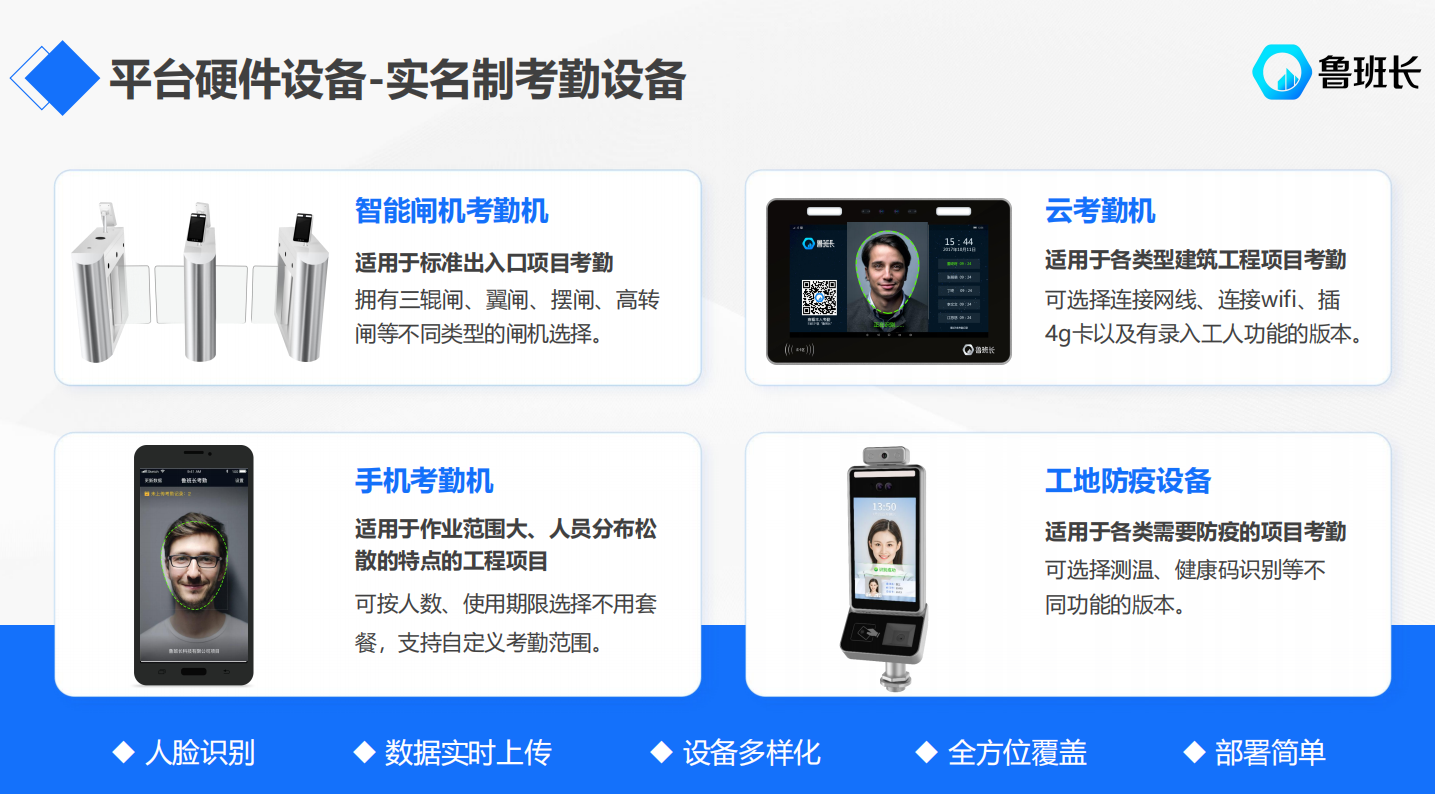
录入信息前准备
设备检查
确保人脸识别考勤机已正确安装并连接电源、网络,设备屏幕显示正常,摄像头无遮挡。
检查设备存储空间是否充足,避免因空间不足导致信息录入失败。
人员资料收集
提前收集需要录入信息的人员的基本资料,如姓名、身份证号码、工号(如有)、所属部门等。
确保收集的人员信息准确无误,以便后续考勤管理和数据查询。
录入信息步骤
单个录入
进入录入模式
打开人脸识别考勤机的管理界面,一般可以通过设备上的按键或触摸屏进入。不同品牌和型号的设备进入方式可能有所不同,具体操作可参考设备的使用说明书。
在管理界面中找到“人员信息录入”或类似的选项,点击进入录入模式。
输入人员基本信息
按照提示依次输入人员的姓名、身份证号码、工号、所属部门等信息。有些设备支持通过扫描身份证的方式自动读取信息,提高录入效率。
采集人脸图像
将人员引导到考勤机前合适的位置,让其面部正对摄像头,保持自然表情。
根据设备提示,可能需要人员配合完成多次不同角度或表情的人脸图像采集,以确保识别的准确性和可靠性。例如,有些设备会要求采集正面、左侧面、右侧面等多个角度的人脸图像。
确认并保存信息
采集完成后,设备会显示采集到的人脸图像和输入的基本信息,让操作人员进行确认。
确认无误后,点击“保存”按钮,将人员信息保存到考勤机中。
批量录入(部分设备支持)
准备数据文件
按照设备要求的格式,将需要录入的人员信息整理成数据文件,如 Excel 表格或 CSV 文件。文件中应包含人员的姓名、身份证号码、工号、所属部门等必要信息。
导入数据文件
在考勤机的管理界面中找到“批量导入人员信息”或类似的选项。
选择准备好的数据文件,按照提示完成导入操作。导入过程中,设备会对数据进行校验,如有错误会提示操作人员进行修改。
人脸图像采集(可选)
有些设备支持在批量导入人员基本信息后,再进行人脸图像的批量采集。操作人员可以按照名单依次引导人员进行人脸图像采集,也可以设置设备在人员考勤时自动采集并补充人脸图像。
录入信息后检查
信息核对
录入完成后,再次进入人员信息管理界面,核对已录入的人员信息是否准确无误,包括姓名、身份证号码、工号、所属部门以及人脸图像是否清晰。
考勤测试
让部分已录入信息的人员进行考勤测试,检查考勤机是否能够正常识别人脸并记录考勤数据。如发现问题,及时检查设备设置和人员信息录入情况,进行调整和修正。
注意事项
遵守法律法规:在录入人员信息时,要严格遵守相关法律法规,保护个人隐私信息,不得将人员信息泄露给无关人员。
定期更新信息:如果人员信息发生变化,如姓名变更、部门调动等,应及时在考勤机中更新相关信息,确保考勤数据的准确性。
设备维护:定期对人脸识别考勤机进行维护和保养,保持设备的清洁和正常运行,避免因设备故障导致信息录入失败或考勤数据丢失。
如需了解鲁班长工地人脸识别考勤机如何录入信息,请咨询在线客服
相关推荐:








